Maya关键帧动画实例制作教程
时间:2014-04-22 06:59:14来源:网络整理
先做个大致得手型的物体,稍微旋转一下。
再用edit——freezen transformations冻结一下,这样可以看到通道栏里面的位移,旋转值都归零了,便于下一步的设置关键针。
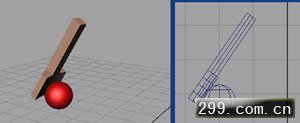
再做个nurbs球,先选择手在选择球,选择contrain——parent(父子约束)。
在第一帧,给手的位移x方向,旋转z轴设置关键帧,并选择球,给P Cube1 W0设置关键帧(这就是在刚才父子约束里面Weight)。
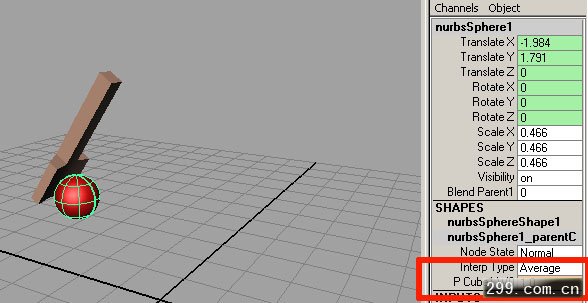
到30帧,把手向前移动,并沿着z轴向旋转一下,给这两个属性设置关键帧,这是设置手的动画,球由于受到父子约束,也跟着手运动。再给P Cube1 W0设置关键帧,还是保持1.0。
在31帧,给 球 的x,y位移方向设置关键帧,这时通道栏出现pairBind1,weight就是关于约束和关键帧动画的混合(contrain和animation)。
现在是1.0,表示完全受约束的控制,0的时候表示完全设置关键帧动画。
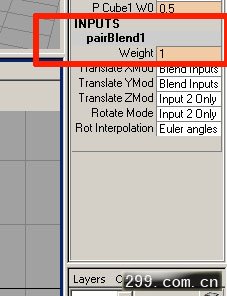
在32帧,把给P Cube W0设置0,pairBind1-weight设置0,并设置关键帧。现在pairBind1-weight为0,现在不受约束的控制,完全受关键帧动画的控制了。 现在可以为球设置关键帧,x,y位移。
在75帧,再设置球的x,y位移。
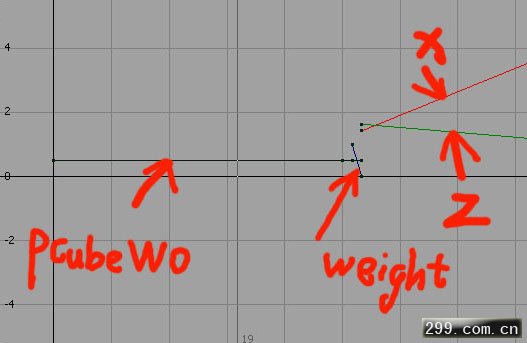
球就可以按照关键帧自由运动了。
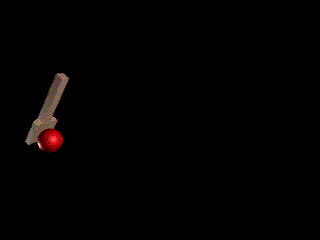
本类热门


